Dieser Abschnitt behandelt die folgenden Themen:
Wenn Sie bei der Installation keine andere Angabe machen, erscheint nach der Installation automatisch ein Ordner für Entire Connection im -Ordner des Startmenüs. Dieser Ordner enthält Verknüpfungen für alle Komponenten von Entire Connection, einschließlich Formatkonverter.
![]() Formatkonverter starten
Formatkonverter starten
Wählen Sie im Startmenü .
Das Fenster Entire Connection Formatkonverter erscheint:
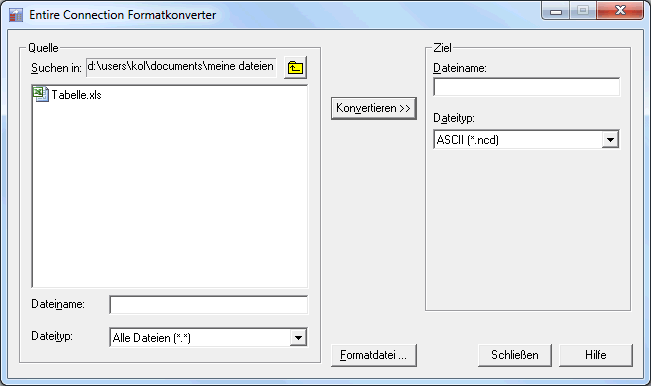
Sie können nun, wie unten beschrieben, eine Formatdatei erstellen oder eine Datei konvertieren.
Für jede zu konvertierende Datei muss eine Formatdatei vorhanden sein. Sie enthält Angaben über die in der Datei enthaltenen Felder und deren Länge (siehe Formatdateien im Abschnitt Datentransfer).
Eine Formatdatei muss sich im selben Verzeichnis befinden wie die zu konvertierende Datei und muss denselben Namen haben, wie die Datei, für die sie erstellt wird. Die Namenserweiterung der Formatdatei ist immer "ncf".
Beim Herunterladen von Daten wird automatisch eine Formatdatei erstellt.
In den folgenden Fällen existiert keine Formatdatei:
Beim Herunterladen wurde keine Formatdatei erstellt, weil das Kontrollkästchen Formatdatei erstellen in den Benutzereigenschaften nicht markiert ist.
Die Datei wurde nicht durch Herunterladen erstellt.
Die Formatdatei wurde gelöscht.
Die Daten wurden direkt nach Excel heruntergeladen.
Sie können eine bestehende Formatdatei ändern oder eine neue Formatdatei erstellen. Wenn Sie eine Formatdatei erstellen, wird sie immer im neuen Format erstellt. Wenn Sie eine alte Formatdatei ändern, bleibt sie im alten Format. Siehe auch Formatdateien im Abschnitt Terminal-Emulation.
![]() Formatdatei erstellen oder ändern
Formatdatei erstellen oder ändern
Wählen Sie im Fenster Entire Connection Formatkonverter die Befehlsschaltfläche .
Das Dialogfeld Öffnen erscheint.
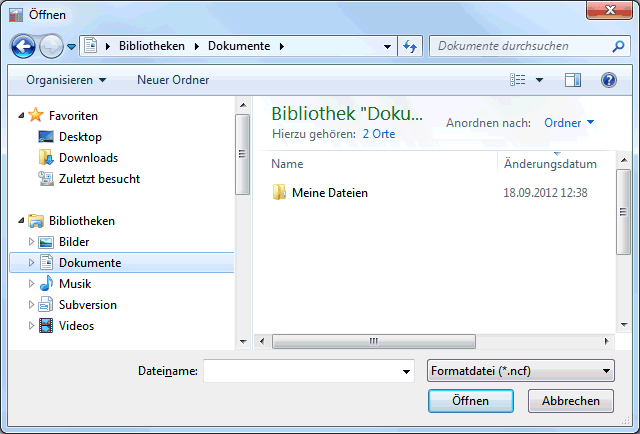
Wählen Sie das erforderliche Verzeichnis und geben Sie den Namen der neuen Formatdatei im Textfeld ein. Sie müssen keine Namenserweiterung angeben, da sie automatisch vergeben wird.
Oder:
Markieren Sie die zu ändernde Formatdatei im Dialogfeld.
Wählen Sie die Befehlsschaltfläche .
Das Dialogfeld Formatdatei erscheint.
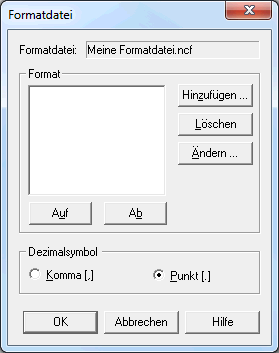
Wählen Sie das Optionsfeld für das zu verwendende Dezimalsymbol (Komma oder Punkt).
Die folgenden Befehlsschaltflächen stehen zur Verfügung (zusätzlich zu den Standardbefehlsschaltflächen):
| Fügt ein neues Feld hinzu. | |
| Löscht das markierte Feld. | |
| Ändert das markierte Feld. Um ein Feld zu ändern, können Sie es auch doppelt anklicken. | |
| Verschiebt das markierte Feld nach oben. | |
| Verschiebt das markierte Feld nach unten. |
Sie können nun die erforderlichen Felder definieren. Sie müssen den Feldern in der Datei entsprechen, für die Sie die Formatdatei erstellen wollen.
![]() Felder definieren
Felder definieren
Wählen Sie die Befehlsschaltfläche , um ein Feld hinzuzufügen.
Das Dialogfeld Format definieren erscheint.
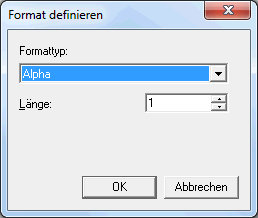
Wählen Sie den gewünschten Formattyp aus dem Dropdown-Listenfeld.
Geben Sie im Drehfeld Länge die gewünschte Feldlänge ein (außer für ein logisches Feld).
Bei einem numerischen Feld müssen Sie die Anzahl der Stellen vor und nach dem Dezimalsymbol angeben.
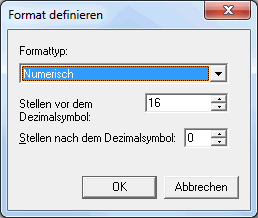
Wählen Sie die Befehlsschaltfläche .
Die Felddefinition wird nun im Dialogfeld Formatdatei angezeigt.
Wiederholen Sie die oben aufgeführten Schritte, um alle erforderlichen Felder hinzuzufügen.
Optional: um das markierte Feld zu löschen, zu ändern oder zu verschieben, wählen Sie die entsprechende Befehlsschaltfläche.
Das Dialogfeld Formatdatei könnte nun folgendermaßen aussehen:
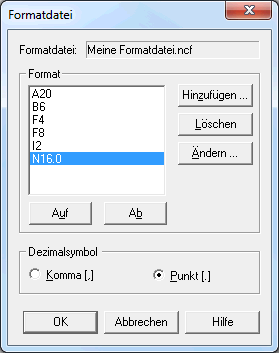
Wählen Sie die Befehlsschaltfläche OK, um die Formatdatei zu speichern.
Wenn eine Formatdatei existiert, können Sie eine Datei wie nachstehend beschrieben konvertieren.
![]() Datei konvertieren
Datei konvertieren
Wählen Sie auf der linken Seite des Fensters Entire Connection Formatkonverter die zu konvertierende Datei.
Mit Hilfe des Dropdown-Listenfeldes Dateityp können Sie angeben, dass nur Dateien mit einer bestimmten Namenserweiterung angezeigt werden (Sie können die Anzeige zum Beispiel auf Excel-Dateien mit der Namenserweiterung "xls" beschränken).
Geben Sie im Gruppenfeld Ziel den Namen der Zieldatei im entsprechenden Textfeld ein.
Es ist nicht erforderlich, eine Namenserweiterung anzugeben. Sie wird automatisch vergeben. Dies richtet sich nach dem Dateityp, den Sie aus dem Listenfeld Dateityp wählen.
Wenn Sie mit dem Namen keinen Pfad angeben, wird die Zieldatei im aktuellen Verzeichnis erstellt.
Wählen Sie das gewünschte Format aus dem Listenfeld Dateityp.
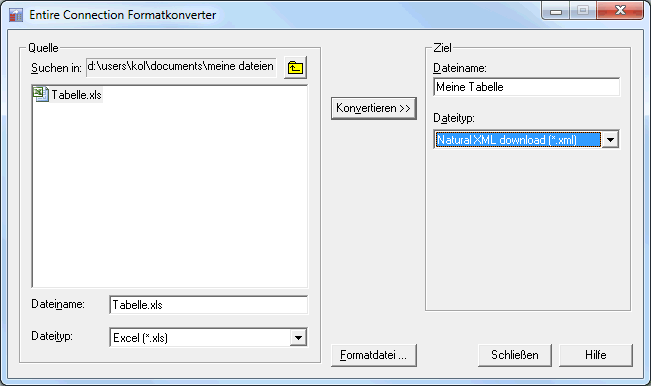
Wählen Sie die Befehlsschaltfläche .
Wenn bereits eine Datei mit dem von Ihnen angegebenen Namen vorhanden ist, erscheint ein Dialogfeld. Wenn Sie die bestehende Datei überschreiben möchten, wählen Sie die Befehlsschaltfläche .
Während der Konvertierung wird eine entsprechende Nachricht angezeigt. Die Zieldatei wird nun im angegebenen Verzeichnis erstellt.
Wenn keine Formatdatei vorhanden ist, erscheint eine Fehlermeldung. In diesem Fall müssen Sie eine Formatdatei erstellen, damit die Datei konvertiert werden kann.
Wählen Sie die Befehlsschaltfläche , um die Anwendung zu beenden.
Der Formatkonverter wird durch den Aufruf von Pccconvert.exe gestartet.
Wenn Sie eine Verknüpfung für Pccconvert.exe erstellen, können Sie deren Eigenschaften ändern und die Sprache definieren, mit der der Formatkonverter gestartet werden soll.
Anmerkung:
Diese Beschreibung gilt nur für Verknüpfungen auf Ihrem Desktop (sie
gilt nicht für eine Verknüpfung im Startmenü oder einer Kopie davon).
Die Syntax für den Aufruf des Formatkonverters mit der englischen Oberfläche ist die folgende:
[laufwerk:\pfad\]Pccconvert.exe /US
Die Syntax für den Aufruf des Formatkonverters mit der deutschen Oberfläche ist die folgende:
[laufwerk:\pfad\]Pccconvert.exe /GR
Wenn keine Sprache angegeben ist, wird standardmäßig die englische Oberfläche benutzt.